リソースの展開
デバイスの構成および管理は、通常XenMobileコンソールでリソース(ポリシー、アプリ、メディア)および操作を作成し、デリバリーグループを使用してそれらをパッケージ化します。XenMobileがリソースおよび操作をデリバリーグループでデバイスにプッシュする順番は、展開順と呼ばれます。ここでは以下の方法について説明します:
- デリバリーグループを追加、管理、および展開するには
- デリバリーグループ内でリソースと操作の展開順序を変更するには
- ユーザーが複数のデリバリーグループに属していて、そのデリバリーグループにポリシーの重複または矛盾があるときには、XenMobileが展開順序を決定します。
デリバリーグループによって、ポリシー、アプリ、メディア、アクションを組み合わせて展開する対象となるデバイスのユーザーのカテゴリを指定します。通常、デリバリーグループへの追加は、ユーザーの会社、国、部門、オフィスの住所、役職などの特性に基づいて行われます。デリバリーグループを使用することにより、どのユーザーがどのリソースをいつ取得するかを詳細に管理できます。デリバリーグループは、全員に展開することや、より絞り込んで定義したユーザーグループに展開することができます
デリバリーグループへの展開とは、サポート対象のiOSデバイスおよびWindowsデバイスを持つすべてのユーザーにプッシュ通知を送信することを意味します。そのユーザーはXenMobileに再接続するデリバリーグループに属している必要があります。デバイスを再評価し、デリバリーグループの一部であるポリシー、アプリ、メディア、アクションを展開できるようにします。
Androidデバイスを持つユーザーについては、既に接続済みであればすぐにそのリソースを受信します。接続していない場合は、スケジューリングポリシーに基づいて、次に接続するときにリソースを受信します。
デフォルトのAllUsersデリバリーグループは、XenMobileをインストールして構成するときに作成されます。このグループには、すべてのローカルユーザーとActive Directoryユーザーが含まれます。AllUsersグループは削除できませんが、リソースをユーザーすべてにはプッシュしない場合、このグループを無効にできます。
展開順
展開順はXenMobileがリソースをデバイスにプッシュする順番です。展開順は、デバイス管理(MDM)用に構成された登録プロファイルを持つデリバリーグループ内のデバイスにのみ適用されます。
展開順を判断する際、XenMobileはリソースにフィルターを適用して条件(展開規則、展開スケジュール)を制御します。リソースには、ポリシー、アプリ、アクション、デリバリーグループが含まれます。デリバリーグループを追加する前に、展開の目的に合わせてこのセクションの情報を参照してください。
以下は、展開順に関する主な概念の要約です。
- 展開順: XenMobileがリソース(ポリシー、アプリ、メディア)および操作をデバイスにプッシュする順序です。契約条件やソフトウェアインベントリのような一部のポリシーの展開順は、ほかのリソースに影響を与えません。アクションが展開される順序はほかのリソースに影響を与えません。したがって、XenMobileでリソースが展開されるとき、リソースの位置は無視されます。
- 展開規則: XenMobileは、デバイスプロパティで指定された展開規則を使って、ポリシー、アプリ、メディア、操作、デリバリーグループをフィルターします。たとえば、ドメイン名が特定の値に一致した場合、展開規則が展開パッケージをプッシュするよう指定できます。
- 展開スケジュール: XenMobileでは、ポリシー、アプリ、メディア、操作に対して指定する展開スケジュールを使用して、これらのアイテムの展開を制御できます。展開が即座に実行されるか、特定の日時に実行されるか、展開条件に従って実行されるかを指定できます。
次の表は、各種オブジェクトとリソースのフィルターと制御条件を示しています。展開規則はデバイスプロパティに基づきます。
| オブジェクト/リソース | デバイスプラットフォーム | 展開規則 | 展開スケジュール | ユーザー/グループ |
|---|---|---|---|---|
| デバイスポリシー | Y | Y | Y | - |
| アプリ | Y | Y | Y | - |
| メディア | Y | Y | Y | - |
| アクション | - | Y | Y | - |
| デリバリーグループ | - | Y | - | Y |
通常の環境では、複数のデリバリーグループが単一ユーザーに割り当てられ、次のような状況が発生する可能性があります:
- デリバリーグループ内に重複したオブジェクトが存在する。
- 1つ以上のデリバリーグループが単一ユーザーに割り当てられることによって、特定のポリシーに異なる構成が存在する。
このような状況が発生した場合、XenMobileは、デバイスに配布し実行するすべてのオブジェクトの展開順を計算します。計算の手順はデバイスプラットフォームに共通です。
計算の手順
-
ユーザーやグループのフィルターおよび展開規則に基づいて、特定のユーザーが存在するすべてのデリバリーグループを判断します。
-
選択したデリバリーグループ内のすべてのリソース(ポリシー、アプリ、メディア、操作)の順序付き一覧を作成します。その一覧は、デバイスプラットフォーム、展開規則、および展開スケジュールのフィルターに基づいています。順序のアルゴリズムは、次のとおりです:
-
ユーザー定義の展開順があるデリバリーグループのリソースを、展開順がないデリバリーグループのリソースの前に配置します。この配置の理由は、これらの手順の後に説明します。
-
同じ条件のデリバリーグループの中から、デリバリーグループ名に従ってリソースを順序付けします。たとえば、デリバリーグループAのリソースをデリバリーグループBのリソースの前に配置します。
-
並べ替え中、デリバリーグループのリソースにユーザー定義の展開順が指定されている場合、その順序を保持します。そうでない場合は、デリバリーグループ内でリソースをリソース名で並べ替えることができます。
-
同じリソースが複数回表示される場合、重複するリソースを削除します。
-
リソースに関連したユーザー定義の順序を持つリソースを、ユーザー定義の順序のないリソースの前に展開します。リソースは、ユーザーに割り当てられた複数のデリバリーグループに存在する可能性があります。上記の手順で示されたように、計算のアルゴリズムは余分なリソースを削除し、この一覧の最初のリソースのみを配布します。この方法で重複するリソースを削除することによって、XenMobile管理者が定義する順序をXenMobileに適用します。
たとえば、次のような2つのデリバリーグループがあるとします:
- デリバリーグループ、Account Manager 1:リソースの順序が未指定です。WiFiポリシーおよびパスコードポリシーを含みます。
- デリバリーグループ、Account Manager 2:リソースの順序が指定です。接続のスケジューリングポリシー、制限ポリシー、パスコードポリシー、およびWiFiポリシーを含みます。この事例では、WiFiポリシーの前にパスコードポリシーを配信するように指定されます。
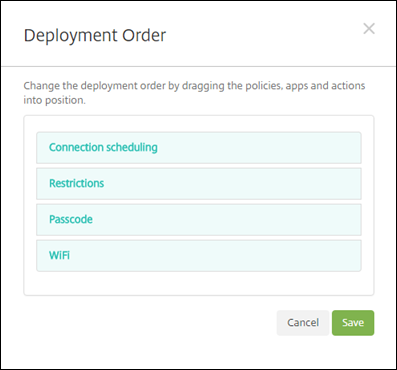
計算アルゴリズムが名前のみを基準に展開グループを順序付けた場合、XenMobileはデリバリーグループAccount Manager 1から開始して、次の順序で展開を実行します:WiFi、パスコード、接続のスケジューリングおよび制限。XenMobileは、Account Manager 2デリバリーグループの重複するパスコードおよびWiFiを無視します。
ただし、Account Managers 2グループには、管理者指定の展開順序があります。したがって、計算アルゴリズムによって、Account Managers 2デリバリーグループのリソースが、その他のデリバリーグループのリソースより、一覧のより上位に配置されます。その結果、XenMobileはこの順序でポリシーを展開します:接続のスケジューリング、制限、パスコード、およびWiFi。XenMobileは、Account Manager 1デリバリーグループからのポリシーWiFiおよびパスコードを無視します。重複しているためです。このアルゴリズムは、XenMobile管理者によって指定された順序を優先します。
展開規則
特定の条件が存在する場合にのみリソースを配信するように展開規則を構成します。基本または高度な展開規則を構成できます。
基本エディターを使用して展開規則を追加する場合は、最初にリソースを展開するタイミングを選択します。
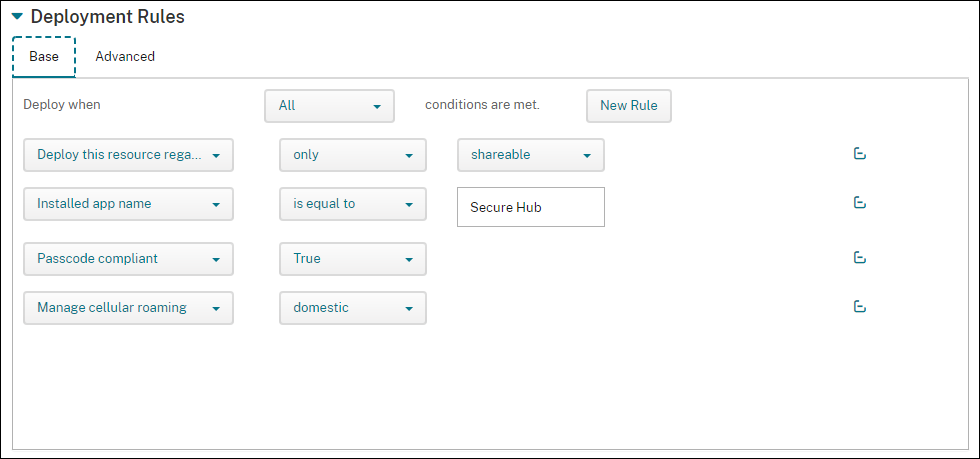
- すべて: ユーザーまたはデバイスが構成したすべての条件を満たしたときに、リソースを配信します。
- いずれか: ユーザーまたはデバイスが構成した条件の少なくとも1つを満たしたときに、リソースを配信します。
[新しい規則] をクリックして、条件を追加します。規則は、展開されているリソースと、リソースを構成するプラットフォームによって異なります。いくつかの種類の規則が存在します。以下の場合のリソースの展開を選択できます:
- 選択したプロパティが存在する場合のみ、または選択したプロパティが存在する場合以外。
- 入力したテキストとプロパティが完全に一致する場合、入力したテキストがプロパティに含まれている場合、または入力したテキストとプロパティが一致しない場合。
- デバイスまたはユーザーが、選択したプロパティに準拠している場合、または選択したプロパティに準拠していない場合。
- デバイスまたはユーザーのプロパティが、事前定義されたリストから選択した条件に一致する場合。
高度なエディターを使用して、より複雑な展開規則を作成します。選択する規則は他にもあり、高度な規則を作成する場合にさまざまなブール論理演算子を組み合わせることができます。
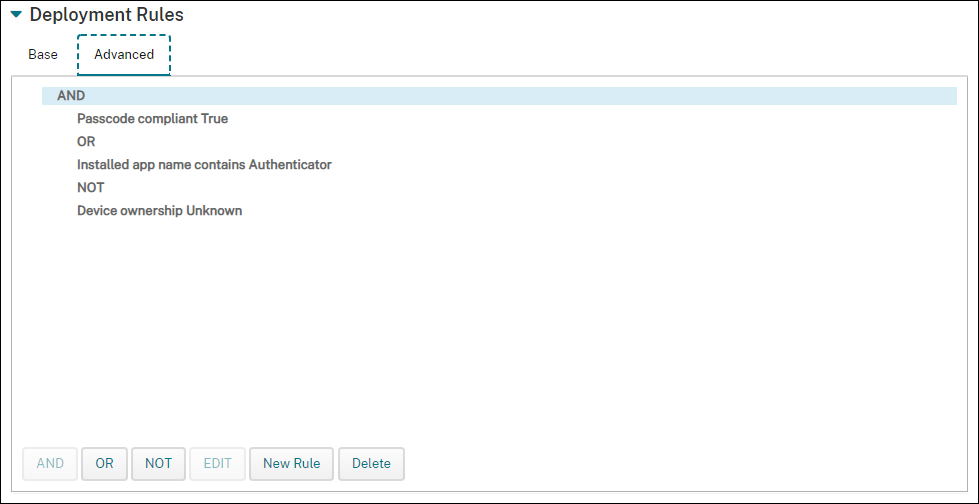
デリバリーグループを追加するには
デバイスポリシーと登録プロファイルを作成する前に、デリバリーグループを作成することをお勧めします。
-
コンソールで、[構成]>[デリバリーグループ] の順にクリックします。
-
[デリバリーグループ] ページで、[追加] をクリックします。
-
[デリバリーグループ情報] ページでデリバリーグループの名前と説明を入力して、[次へ] をクリックします。
異なる登録プロファイルを持つ複数のデリバリーグループにユーザーが属している場合、デリバリーグループの名前によって、使用される登録プロファイルが決まります。XenMobileは、デリバリーグループのアルファベット順一覧の最後に表示されるデリバリーグループを選択します。詳しくは、「登録プロファイル」を参照してください。
-
[ユーザー割り当て] ページで、デリバリーグループのユーザー割り当てを管理する方法を指定します。
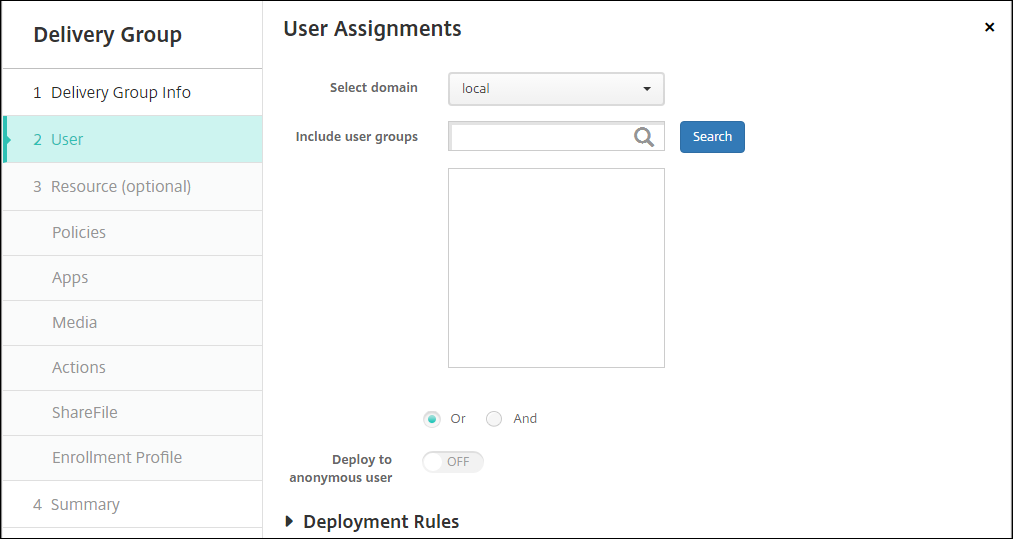
重要:
ユーザーグループの作成後に [ユーザー割り当ての管理] 設定を変更することはできません。
- ドメインを選択:一覧から、ユーザーを選択するドメインを選択します。
-
ユーザーグループを含める: 次のいずれかを行います:
- ユーザーグループの一覧で、追加するグループを選択します。選択したグループが [選択したユーザーグループ] 一覧に表示されます。
- [検索] をクリックして、選択したドメイン内のすべてのユーザーグループの一覧を表示します。
- グループ名の全体または一部を検索ボックスに入力して [検索] をクリックし、ユーザーグループの一覧を絞り込みます。
[選択したユーザーグループ] の一覧からユーザーグループを削除するには、次のいずれかを行います:
- [選択したユーザーグループ] の一覧で、削除する各グループの横にある [X] をクリックします。
- [検索] をクリックして、選択したドメイン内のすべてのユーザーグループの一覧を表示します。一覧をスクロールし、削除する各グループのチェックボックスをオフにします。
- グループ名の全体または一部を検索ボックスに入力して [検索] をクリックし、ユーザーグループの一覧を絞り込みます。一覧をスクロールし、削除する各グループのチェックボックスをオフにします。
- Or/And: リソースが展開されるユーザーがいずれかのグループに属していればよいか([Or])、すべてのグループに属している必要があるか([And])を選択します。
- 匿名ユーザーに展開: デリバリーグループ内の認証が不要なユーザーに展開するかどうかを選択します。認証が不要なユーザーとは、ユーザーを認証できなかったものの、デバイスをXenMobileに接続することを許可したユーザーを指します。
-
展開規則を構成します。
-
[次へ] をクリックします。[デリバリーグループのリソース] ページが開きます。オプションとして、このページでデリバリーグループのポリシー、アプリ、アクションを追加します。この手順をスキップするには、[デリバリーグループ]の [概要] をクリックしてデリバリーグループ構成の概要情報を表示します。
リソースをスキップするには、[リソース(任意)]で追加するリソースをクリックし、そのリソースの手順に従います。
ポリシーを追加するには
-
追加するポリシーごとに、以下の操作を行います:
- 使用可能なポリシーの一覧をスクロールして、追加するポリシーを見つけます。
- または、ポリシーの一覧を絞り込むため、検索ボックスにポリシー名の全体または一部を入力して [検索] をクリックします。
- 追加するポリシーをクリックして、右側のボックス内へドラッグします。
ポリシーを削除するには、右側のボックス内のポリシー名の横にある [X] をクリックします。
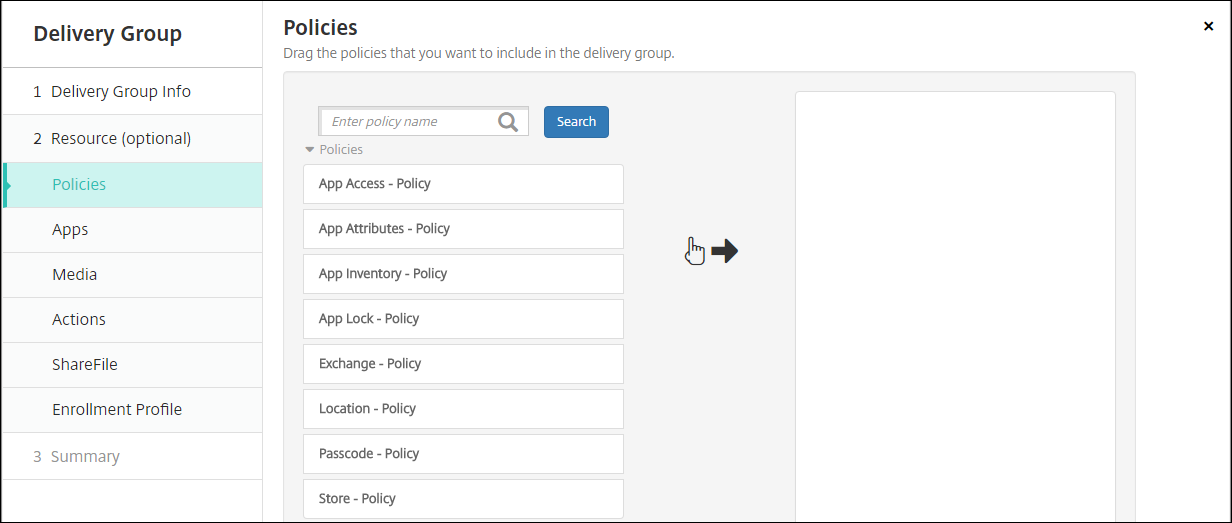
-
[次へ] をクリックします。[アプリ] ページが開きます。
アプリを追加するには
-
追加するアプリごとに、以下の操作を行います:
- 使用可能なアプリの一覧をスクロールして、追加するアプリを見つけます。
- または、アプリの一覧を絞り込むため、検索ボックスにアプリ名の全体または一部を入力して [検索] をクリックします。
- 追加するアプリをクリックして、[必須アプリ] ボックス内または [任意アプリ] ボックス内へドラッグします。
必須とマーク付けされたアプリについては、次のような場合に、ユーザーはすみやかに更新プログラムを受信できます:
-
アップロードした新しいアプリを必須アプリとしてマーク付けした場合。
-
既存のアプリを必須アプリとしてマーク付けした場合。
-
必要なアプリをユーザーが削除した場合。
-
Secure Hubの更新が利用可能な場合。
この機能を有効にする方法を含む、必須アプリの強制展開については、「必須のアプリとオプションのアプリについて」を参照してください。
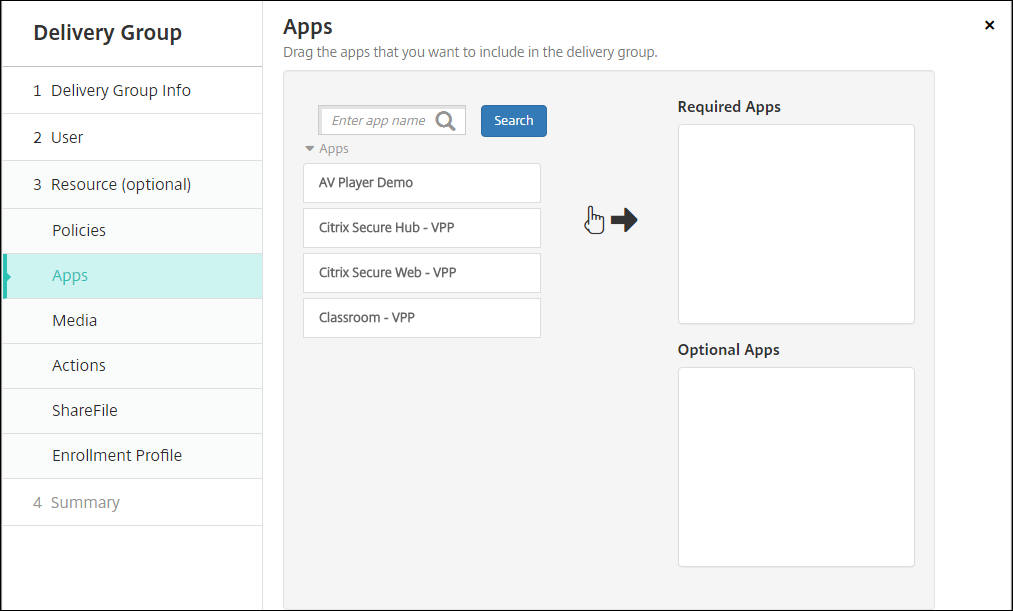
アプリを削除するには、右側のボックス内のアプリ名の横にある [X] をクリックします。
-
[次へ] をクリックします。[メディア] ページが開きます。
メディアを追加するには
-
追加する各ブックで、次の手順を実行します。
-
使用可能なブックの一覧をスクロールして、追加するブックを見つけます。
-
または、ブックの一覧を絞り込むため、検索ボックスにブック名の全体または一部を入力して [検索] をクリックします。
-
追加するブックをクリックして、[必須ブック] ボックス内へドラッグします。
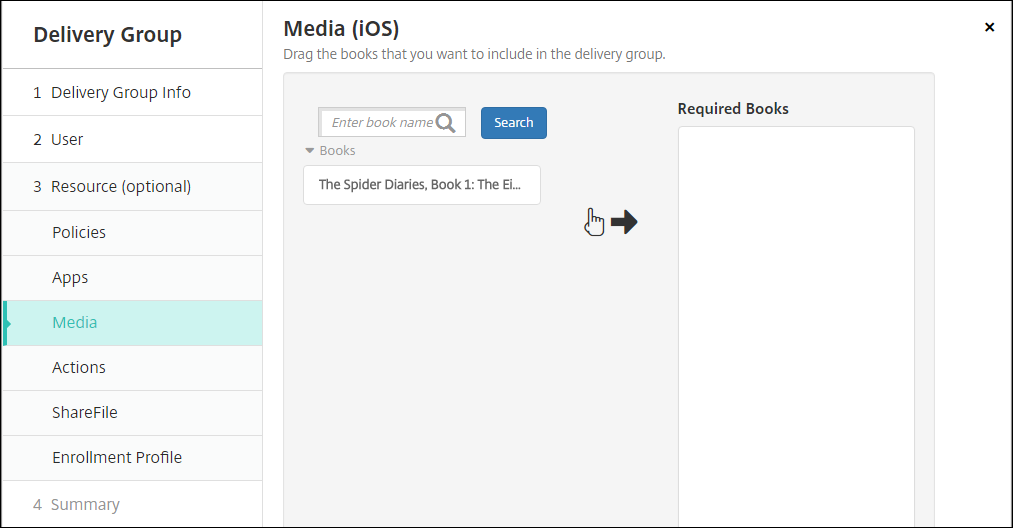
必要とマーク付けされたブックについては、次のような場合に、ユーザーは速やかに更新プログラムを受信します。
- アップロードした新しいブックを必要なブックとしてマーク付けした場合。
- 既存のブックを必要なブックとしてマーク付けした場合。
- 必要なブックをユーザーが削除した場合。
- Secure Hubの更新が利用可能な場合。
ブックを削除するには、右側のボックス内のブック名の横にある [X] をクリックします。
-
-
[次へ] をクリックします。[操作] ページが開きます。
アクションを追加するには
-
追加するアクションごとに、以下の操作を行います:
- 使用可能なポリシーの一覧をスクロールして、追加するアクションを見つけます。
- または、操作の一覧を絞り込むため、検索ボックスに操作名の全体または一部を入力して [検索] をクリックします。
- 追加するアクションをクリックして、右側のボックス内へドラッグします。
操作を削除するには、右側のボックス内の操作名の横にある [X] をクリックします。
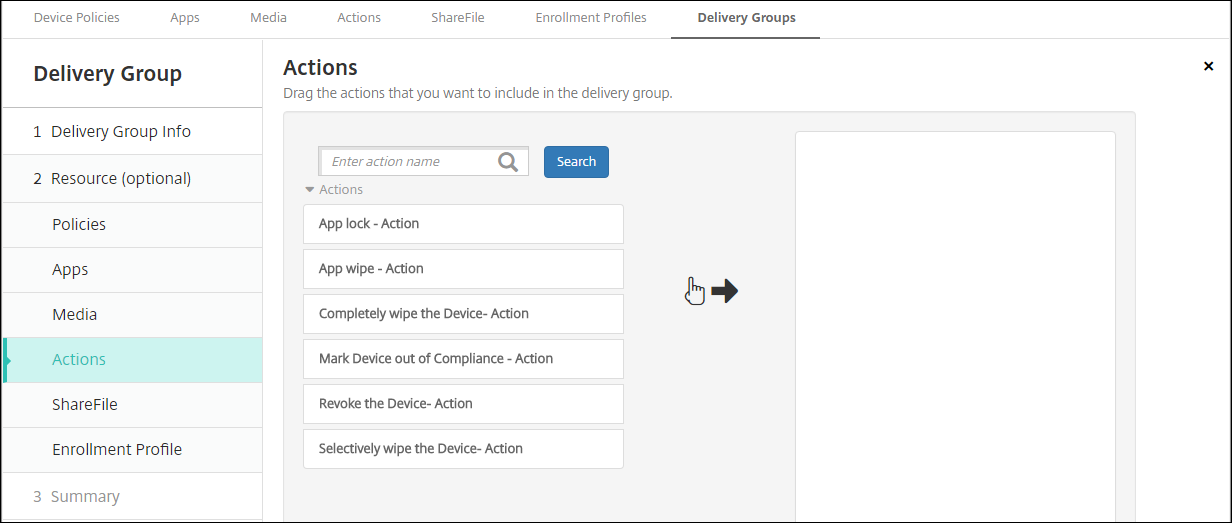
-
[次へ] をクリックします。[ShareFile] ページが開きます。
ShareFile構成を適用するには
ShareFileページの表示は、XenMobile([構成]>[ShareFile])をEnterpriseアカウント用に構成したか、ストレージゾーンコネクタ用に構成したかによって異なります。
EnterpriseアカウントをXenMobileと組み合わせて使用するように構成した場合、[ShareFileの有効化] を [オン] に設定して、デリバリーグループがShareFileのコンテンツとデータにシングルサインオンでアクセスできるようにします。
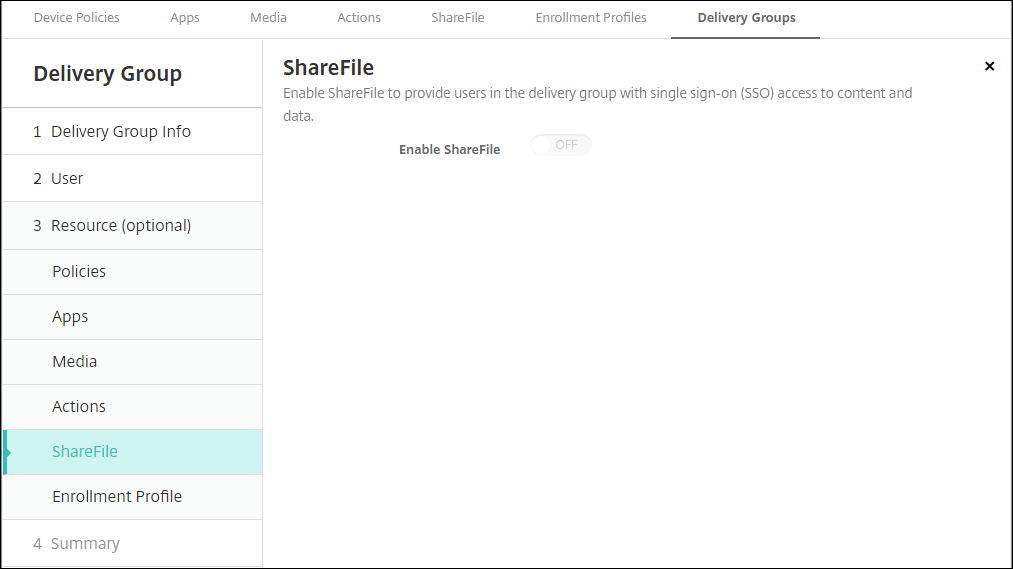
Storage Zone ConnectorをXenMobileと組み合わせて使用するように構成した場合、Storage Zone Connectorを選択してデリバリーグループに含めます。
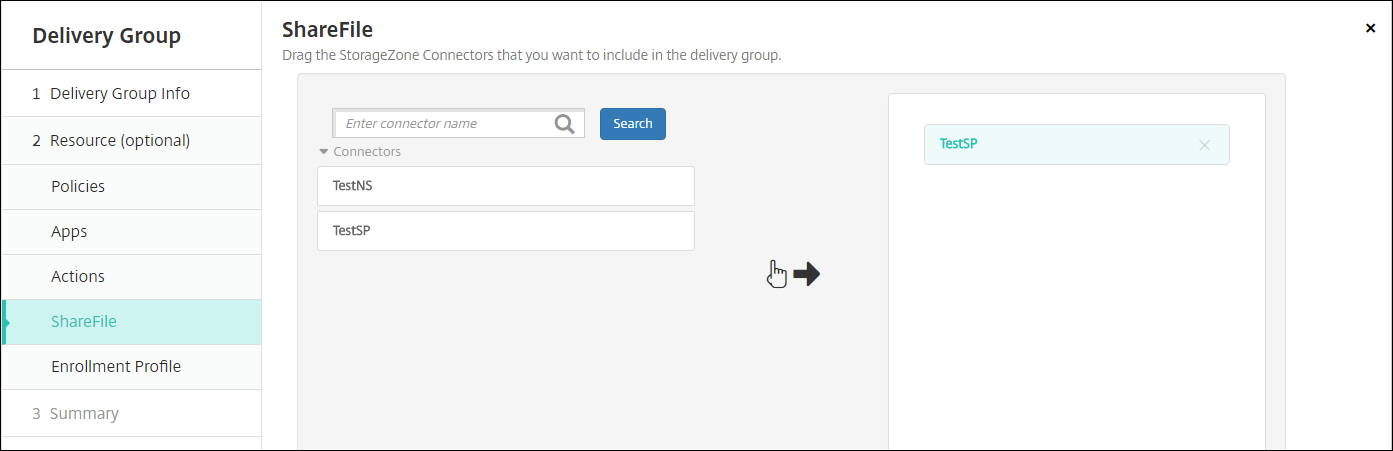
構成したオプションの確認および展開順序の変更を行うには
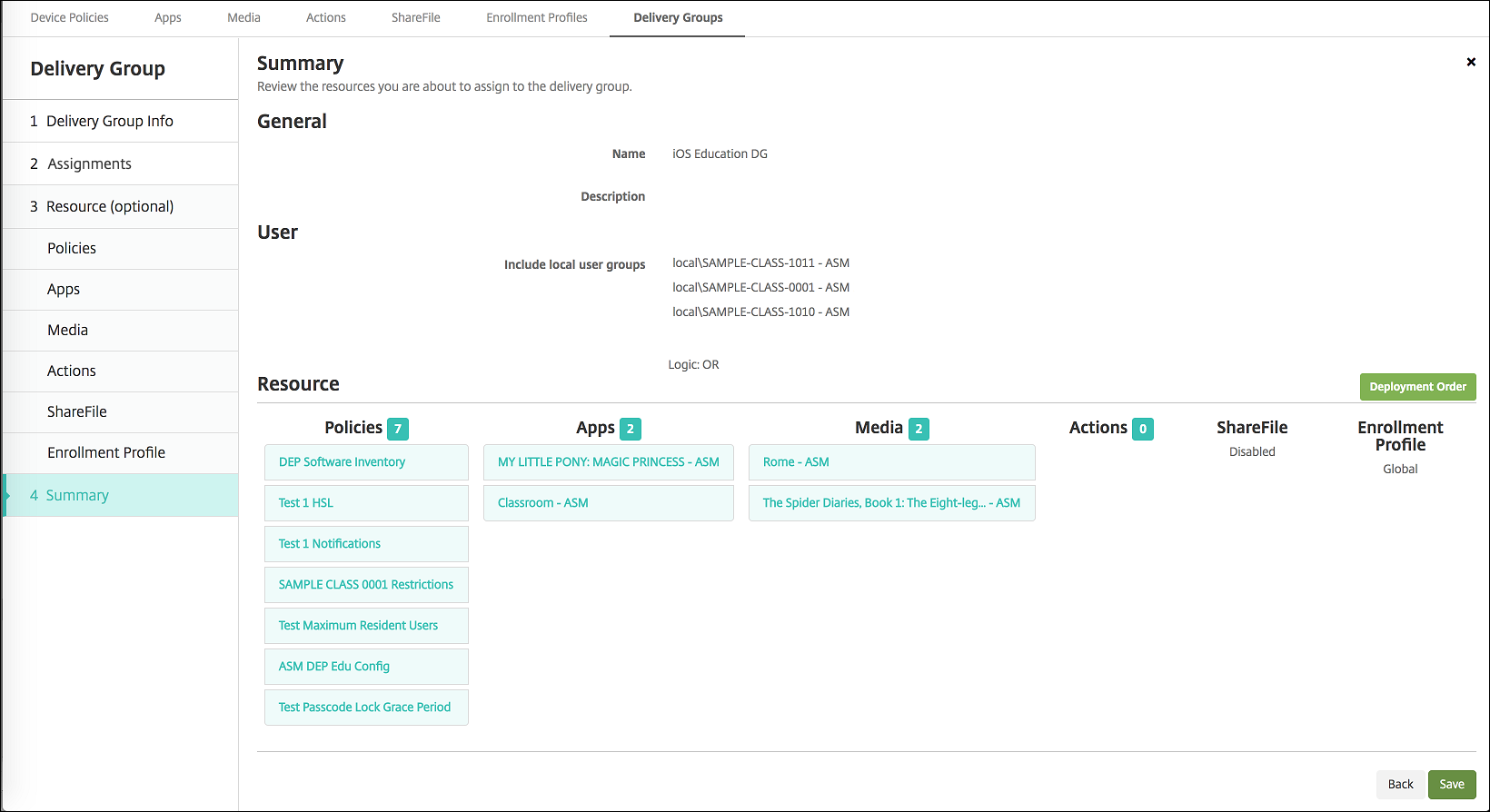
[概要] ページで、デリバリーグループに対して構成したオプションを確認し、リソースの展開順を変更できます。[概要]ページには、リソースがカテゴリ別に表示されます。[概要]ページは、展開順序を反映してはいません。
-
構成の調整が必要な場合は、[戻る] をクリックして前のページに戻ります。
-
展開順序を表示するか、展開順序を並べ替えるには、[展開順] をクリックします。[展開順] ダイアログボックスが開きます。
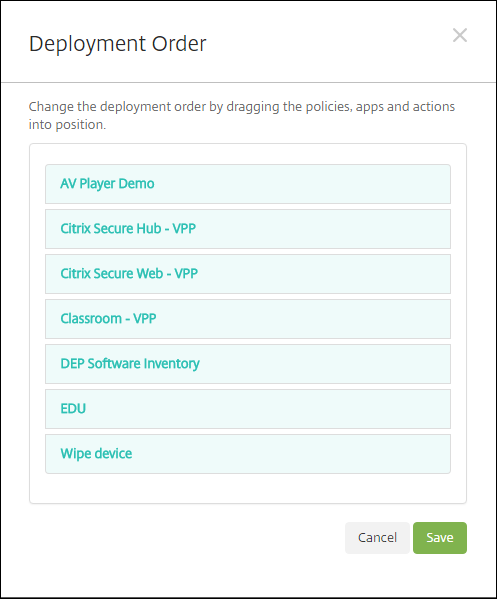
-
リソースをクリックして展開する場所にドラッグします。展開順序を変更すると、一覧の上から下への順にリソースが展開されます。
-
[保存] をクリックして、展開順序を保存します。
-
[保存] をクリックして、デリバリーグループを保存します。
デリバリーグループを編集するには
既存のデリバリーグループの名前は変更できません。他の設定を更新するには、[構成]>[デリバリーグループ] の順に選択し、編集するグループを選択して、[編集] をクリックします。
AllUsersデリバリーグループを有効化および無効化するには
AllUsersは、有効化または無効化することができる唯一のデリバリーグループです。
[デリバリーグループ] ページで、[AllUsers] の横にあるチェックボックスをオンにするか、[AllUsers]を含む行をクリックして、AllUsersデリバリーグループを選択します。次に、以下のいずれかを行います。
- AllUsersデリバリーグループを無効化するには、[無効]をクリックします。このコマンドは、[AllUsers]が有効(デフォルト)になっている場合にのみ使用できます。デリバリーグループの表の [無効] の見出しの下に、[無効]が表示されます。
- AllUsersデリバリーグループを有効化するには、[有効]をクリックします。このコマンドは、[AllUsers]が無効になっている場合にのみ使用できます。デリバリーグループの表の [無効] の見出しの下の [無効] の表示が消えます。
デリバリーグループに展開するには
デリバリーグループへの展開とは、iOSおよびWindowsタブレットデバイスを持つすべてのユーザーにプッシュ通知を送信することを意味します。そのユーザーはXenMobileに再接続するデリバリーグループに属している必要があります。それによってデバイスを再評価し、アプリ、ポリシー、アクションを展開できるようにします。
その他のプラットフォームのデバイスを持つユーザーについては、デバイスが既にXenMobileに接続済みであれば、すぐにそのリソースを受信します。接続していない場合は、スケジューリングポリシーに基づいて、次に接続するときにリソースを受信します。Android Enterpriseプラットフォームのユーザーは、Firebase Cloud Messaging通知システムから通知を受け取り、XenMobile Serverに接続してリソースを取得します。
Androidデバイスで、XenMobile Storeの[更新可能]の一覧に更新されたアプリが表示されるようにするには、最初にアプリインベントリポリシーをユーザーのデバイスに展開します。
-
[デリバリーグループ] ページで、次のいずれかを行います:
- 複数のデリバリーグループに同時に展開するには、展開するグループの横にあるチェックボックスをオンにします。
- 1つのデリバリーグループに展開するには、グループ名の横にあるチェックボックスをオンにするか、グループ名を含む行をクリックします。
-
[展開] をクリックします。
1つのデリバリーグループを選択した方法に応じて、デリバリーグループの上または右側に [展開] コマンドが表示されます。
アプリ、ポリシー、アクションを展開するグループが一覧にあることを確認して、[展開]をクリックします。デバイスプラットフォームとスケジュール設定ポリシーに基づいて、選択したグループにアプリ、ポリシー、アクションが展開されます。
[デリバリーグループ] ページで、次のいずれかの方法により展開ステータスを確認できます。
- デリバリーグループの [状態] の見出しの下で、展開エラーを示す展開アイコンを確認します。
- デリバリーグループを含む行をクリックし、[インストール済み]、[保留中]、[失敗]の展開を示すオーバーレイを表示します。
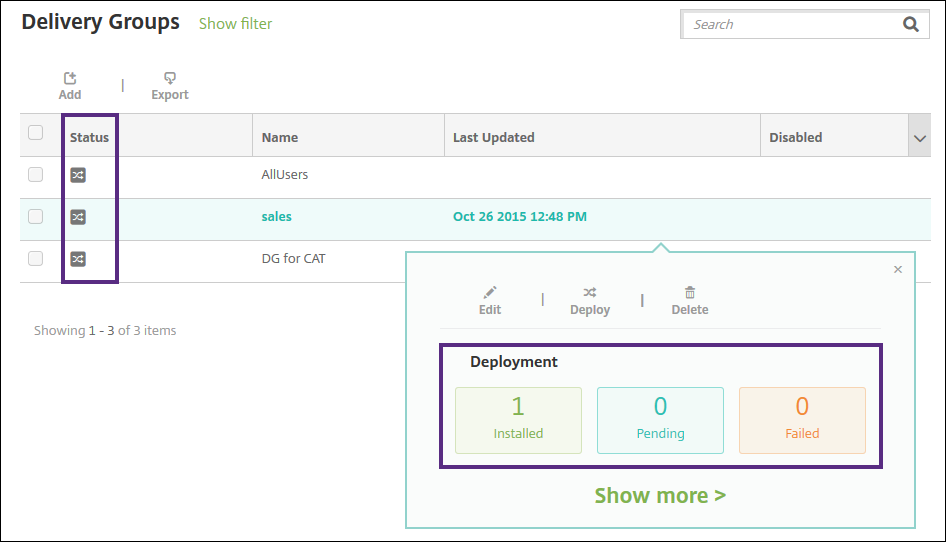
デリバリーグループの複製には
既存のデリバリーグループに類似したデリバリーグループを作成する場合は、デリバリーグループの複製を作成します。新しいデリバリーグループ作成の開始点として複製を使用します。次に、登録プロファイルやADユーザーの新しいセットを追加するなど、複製に変更を加えます。
-
XenMobile Serverコンソールで、[構成]>[デリバリーグループ] タブの順に選択します。
-
デリバリーグループの一覧から、新しいグループのベースとして使用するものを選択します。
-
[複製] を選択します。
-
デリバリーグループを複製するダイアログボックスで、新しいグループの名前と、オプションで説明を入力します。
-
[複製] を選択します。
デリバリーグループを削除するには
AllUsersデリバリーグループは削除できませんが、リソースをユーザーすべてにはプッシュしない場合、このグループを無効にできます。
-
[デリバリーグループ] ページで、次のいずれかを行います:
- 複数のデリバリーグループを同時に削除するには、削除するグループの横にあるチェックボックスをオンにします。
- 1つのデリバリーグループを削除するには、グループ名の横にあるチェックボックスをオンにするか、グループ名を含む行をクリックします。
-
[削除]をクリックします。[削除] ダイアログボックスが開きます。
1つのデリバリーグループを選択した方法に応じて、デリバリーグループの上または右側に [削除] コマンドが表示されます。
重要:
削除を取り消すことはできません。
-
[削除]をクリックします。
[デリバリーグループ]の表をエクスポートするには
-
[デリバリーグループ] の表の上にある [エクスポート] をクリックします。XenMobileによって [デリバリーグループ] の表の情報が抽出され、.csvファイルに変換されます。
-
ブラウザーの通常の手順に従って、.csvファイルをオープンまたは保存します。操作を取り消すこともできます。